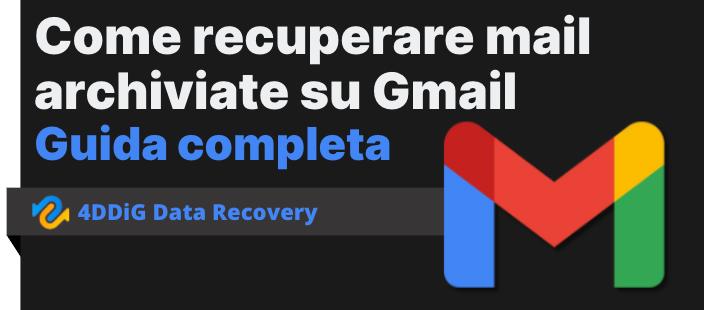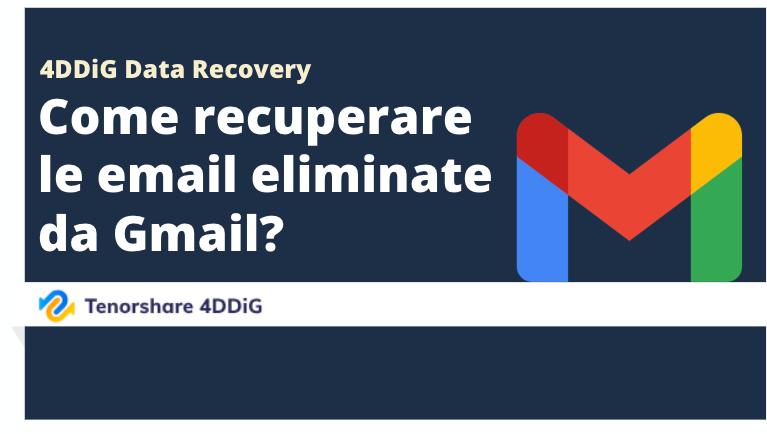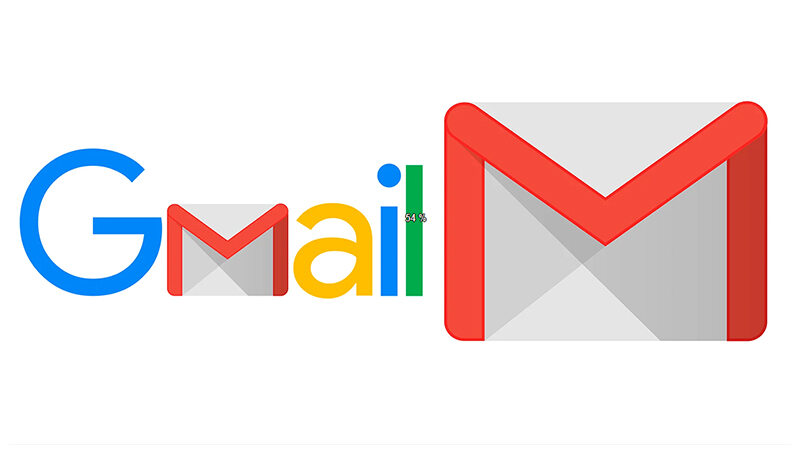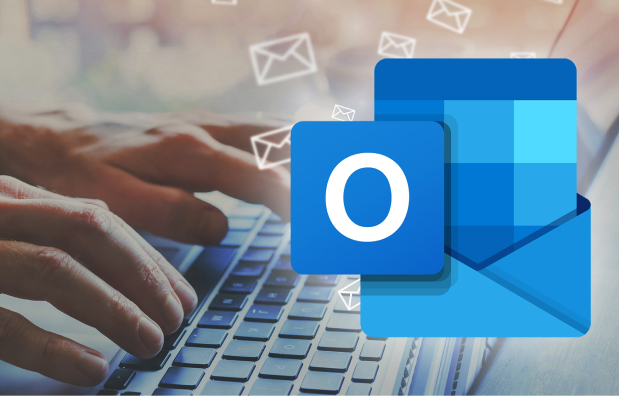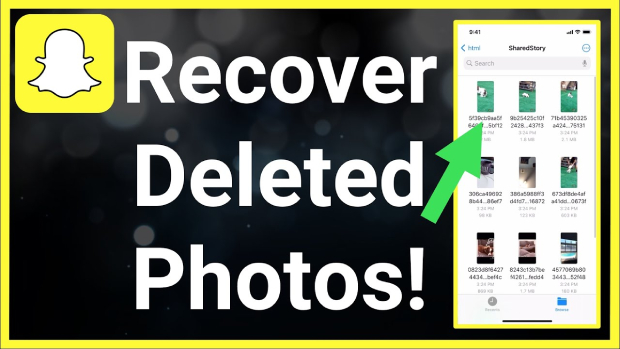Se usi Gmail come servizio di posta elettronica, ti sarai chiesto come recuperare le email archiviate. In questo articolo vediamo come funziona l'archiviazione e perchè è importante per l'organizzazione delle mail.

Che cosa fa l'archiviazione delle email?
L'archiviazione della posta elettronica è un metodo per organizzare la posta in arrivo spostando i messaggi non necessari, ma essenziali, in una cartella speciale denominata archivio. In sostanza sono email che al momento non ci interessano, ma che non vogliamo e non possiamo cancellare perchè contengono informazioni utili. Per questo è importante saper utilizzare bene il sistema di archiviazione e sapere come recuperare le mail archiviate.
Ecco a cosa serve l'archiviazione delle email:
- Riduce il disordine della posta in arrivo: l'archiviazione aiuta a ridurre il disordine nella posta in arrivo senza eliminare i messaggi. È possibile accedere ai messaggi archiviati in qualsiasi momento ma non vengono archiviati con gli altri messaggi di posta.
- Conserva le email importanti: alcune email sono importanti e rimuoverle dalla tua casella di posta non ha senso. Oppure potresti avere email importanti che potrebbero essere utili in futuro, ma potresti non averne più bisogno tra due o tre anni.
- Accesso facile: gli elementi archiviati rimangono facili da trovare dalla casella di ricerca o accedendo alla cartella Archivio.
Dove va a finire la posta archiviata in Gmail?
Per archiviare una mail su Gmail, cerca il simbolo della cartellina accanto alla mail sul quale compare il messaggio Archivia, quindi cliccaci sopra. Quando archivi un'email in Gmail, il messaggio non viene spostato in una cartella Archivio specifica. Invece, viene rimosso il tag “Posta in arrivo” con cui sono contrassegnati i nuovi messaggi in arrivo.
Se vuoi sapere come trovare mail archiviate su Gmail basta andare sulla “Tutti i messaggi”. Verranno visualizzate tutte le email nel tuo account Gmail, comprese quelle archiviate. Tieni presente che scegliendo Tutti i messaggi verranno visualizzati tutti i messaggi nel tuo account Gmail, compresi quelli nelle cartelle oltre alla Posta in arrivo.
Come recuperare le email archiviate su gmail?
Per sapere come recuperare le mail archiviate segui queste istruzioni:
- Apri Gmail e accedi al tuo account.
- Fai clic sul menu a discesa "Altro" sul lato sinistro della pagina Gmail, quindi fai clic su "Tutti i messaggi". Qui è dove si trovano tutti i tuoi messaggi, incluso tutto ciò che hai archiviato.
- Cerca l'email che desideri recuperare. Puoi utilizzare la barra di ricerca nella parte superiore della pagina per trovare più facilmente la tua email.
- Una volta trovata, selezionala e spostala nella posta in arrivo. In questo modo l'e-mail verrà spostata nuovamente nella tua casella di posta e sarà accessibile..
Ecco come trovare le mail archiviate su Gmail! Ricorda, l'archiviazione di un'e-mail non la elimina dal tuo account Gmail. La rimuove semplicemente dalla visualizzazione della posta in arrivo.
Come recuperare le email perse in Windows?
Abbiamo visto come recuperare una mail archiviata, tuttavia non sempre è così facile. Infatti non è detto che l'email si trovi nell'archivio e se non riusciamo a recuperarla manualmente è utile affidarsi a software specializzati. Vediamo come.
Cos'è Tenorshare 4DDiG Data Recovery
Tenorshare 4DDiG è un software di recupero dati progettato per aiutare gli utenti a recuperare i dati persi o cancellati da vari scenari come cancellazione accidentale, formattazione, partizione RAW e altro. Con un'elevata percentuale di successo, supporta il ripristino di oltre 1000 tipi di file tra cui foto, video, documenti e audio. Tenorshare 4DDiG è disponibile sia per piattaforme Windows che Mac.
Caratteristiche di Tenorshare 4DDiG data recovery
Ecco alcune caratteristiche chiave di Tenorshare 4DDiG:
- Recupero file cancellati e persi: se hai cancellato accidentalmente file importanti come foto, video o documenti.
- Recupero unità formattate: se hai formattato accidentalmente il tuo HDD, SSD, disco rigido, scheda SD o unità USB.
- Ripristino NAS: fornisce un ripristino dati esclusivo per server NAS e può ripristinare vari tipi di contenuti.
- Recupero di partizioni perse: se non riesci ad accedere a determinate posizioni o file a causa di partizioni errate, partizioni cancellate, ripartizionamento o perdita di tabelle.
- Recupero di dispositivi esterni: che si tratti di un dispositivo di archiviazione esterno danneggiato o di dati corrotti su dispositivi come unità USB o schede SD.
- Ripristino del computer in crash: se il tuo computer si blocca con una schermata nera o blu e riscontri una perdita di dati.
Come recuperare email perse passo passo
Se non sappiamo come recuperare le email archiviate su Gmail o altri provider di posta elettronica e non siamo sicuri di dove trovarle, possiamo utilizzare Tenorshare 4DDiG Data Recovery seguendo questi passaggi:
Scarica e installa Tenorshare 4DDiG sul tuo computer.
DOWNLOAD GRATISPer PCDownload Sicuro
DOWNLOAD GRATISPer MACDownload Sicuro
Esegui il software e seleziona la posizione in cui hai perso o eliminato le tue email.
![seleziona la posizione da cui recuperare i file]()
-
Fare clic su Scansiona per avviare il processo di scansione.
![il processo di scansione]()
Mentre Tenorshare 4DDiG scansiona la posizione scelta, una barra di avanzamento indicherà il livello di completamento.
![completi la scansione]()
Una volta completata la scansione, puoi scegliere le e-mail di destinazione e fare clic su Recupera per salvarle in una posizione sicura.
![Recupero]()
Domande frequenti
1. Come si crea una cartella di Archivio in Outlook?
Creare una cartella Archivio in Outlook è un processo semplice. Ecco i passaggi che puoi seguire:
- Apri l'applicazione Outlook.
- Fare clic su File nel pannello superiore.
- Scegli Impostazioni account.
- Vai alla scheda File di dati.
- Fare clic su Aggiungi.
- Seleziona la cartella che ti serve.
- Fare clic su Apri e Ok.
- Selezionare il percorso della cartella.
- Fare clic su Imposta come predefinito.
- Fare clic su Ok nella finestra pop-up.
- Fare clic su Chiudi.
Tieni presente che per gli account Microsoft 365, Outlook.com ed Exchange, la cartella Archivio è una delle cartelle predefinite di Outlook e non può essere eliminata. Tuttavia, puoi creare altre cartelle Archivio o designare una cartella esistente da utilizzare come cartella Archivio a tuo piacere.
2. Come si archiviano le mail in Outlook?
Se desideri archiviare messaggi specifici, seleziona uno o più messaggi nella Posta in arrivo o in un'altra cartella da archiviare. Quindi seleziona Archivio. I tuoi messaggi verranno spostati nella cartella Archivio.
Se archivi un messaggio per errore, vai alla cartella Archivio e sposta nuovamente il messaggio nella Posta in arrivo. Il procedimento è simile a come recuperare messaggi archiviati Gmail che abbiamo visto in precedenza.
3. Dove si trovano le mail archiviate su iphone?
Le email sul tuo iPhone vengono archiviate all'interno dell'app Mail stessa. Se utilizzi un account IMAP, la posta risiederà nell'hardware del fornitore di servizi dell'account di posta. Se si tratta di un account POP, viene scaricato localmente e archiviato nello spazio file protetto dell'app iOS Mail.